Saiba como começar a criar aplicativos de operações de linha de frente com o Light Kit.
Este artigo o ajudará a começar a usar seu Tulip Light Kit na produção.
Este artigo pressupõe que você tenha um Tulip Light Kit e que ele já esteja conectado ao seu Edge Device. Para obter mais informações sobre como conectar seu Light Kit, consulte Configuração inicial do Tulip Light Kit.
Antes de começar, faça login em sua conta Tulip (ou seja, your_account.tulip.co) e abra o App Editor.
Abra o aplicativo no qual você gostaria de usar o Light Kit.
Lista completa de ações do Light Kit
Aqui estão as diferentes maneiras de manipular o Light Kit em um aplicativo.
- O Light Kit Turn On One Bin liga um compartimento e desliga todos os outros compartimentos.
- Light Kit Turn on Another Bin (Ligar outro compartimento ) liga um compartimento sem desligar os outros compartimentos.
- Light Kit Off (Kit de Luz Desligado ) desliga um compartimento.
- Light Kit All On liga todos os compartimentos.
- Light Kit All Off (Kit de Luz Todos Desligados ) desliga todos os compartimentos.
- Light Kit Ligar um conjunto de compartimentos.
Use the color selector to change the color of bins when they light up

Configure seu primeiro acionador
Ativação de um compartimento
Crie um novo acionador e dê a ele um nome, como "Light Kit Trigger".
Na seção When (Quando ), escolha a opção apropriada. Neste exemplo, usaremos "step is opened" (a etapa está aberta)
Em seguida, preencha a condição If (Se ), se necessário. Não usaremos essa condição em nosso exemplo.
Na seção Then do nosso exemplo, estas são as opções que usamos:
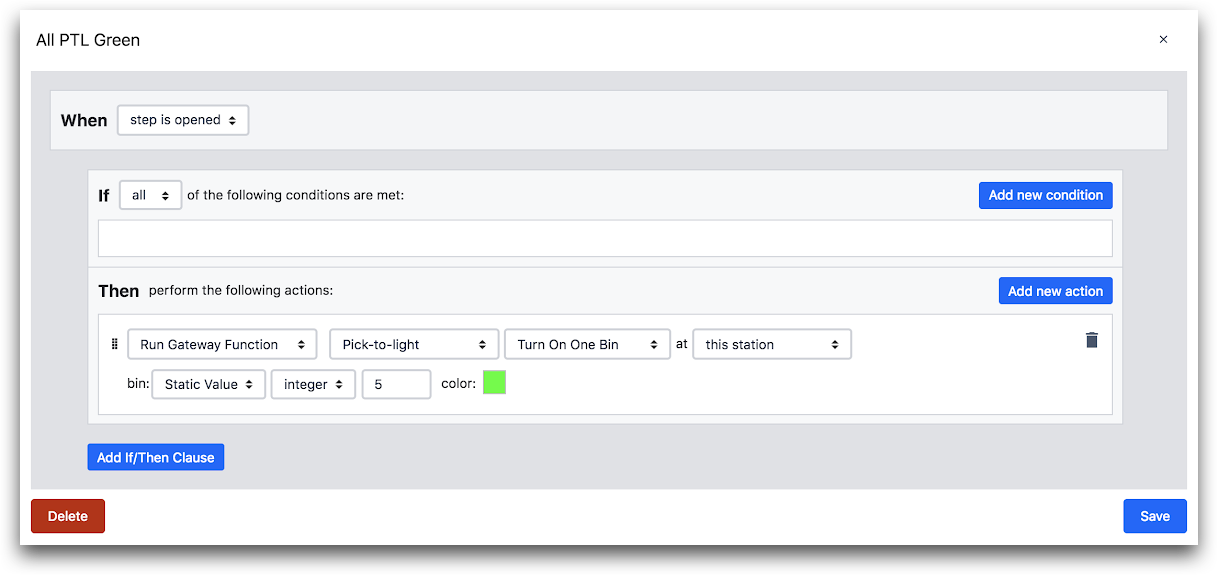
- "Run Device Function" "Pick-to-light" "Turn on one bin" at "this station" (Executar função do dispositivo)
- bin: "Static value" "integer" "5" color: "green"
Isso ligará apenas o 5º compartimento e o deixará verde.
Ativação de vários compartimentos
Talvez você queira ligar várias luzes de uma vez. Para fazer isso, use a ação "Turn On Array of Bins" (Ligar matriz de compartimentos) depois de criar uma matriz com os números de compartimentos que você gostaria de iluminar.
Veja a seguir como iluminar os compartimentos 3 e 4 com a cor rosa:
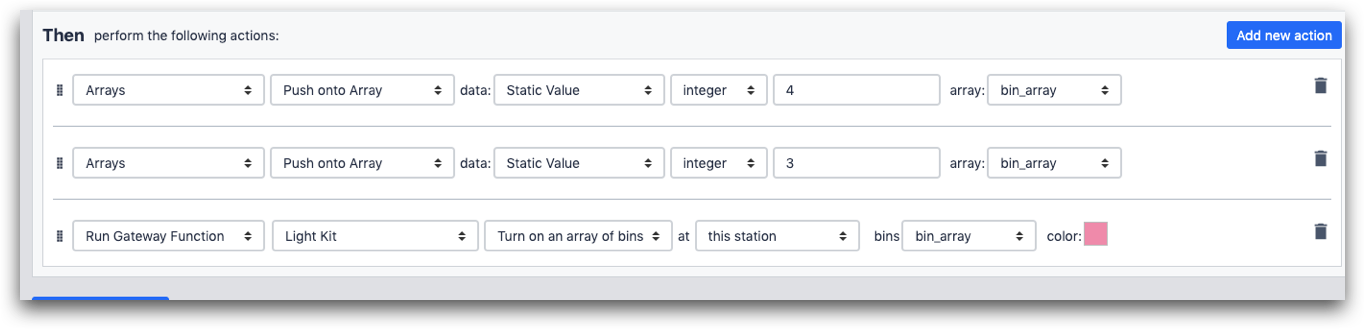
- "Arrays" "Push onto Array" "Static Value" "integer" "4" array: "bin_array"
- "Arrays" "Push onto Array" "Static Value" "integer" "3" array: "bin_array"
- "Run Device Function" "Light Kit" "Liga uma matriz de compartimentos" at: "this station" bin: "bin_array" color: pink
When you return multiple rows from a SQL Connector, the output is formatted as an array full of objects, even if you return individual values. So, if you want to use SQL to determine a list of bins, you must save each individual element in a separate array full of integers.
Primeiros passos
O aplicativo Factory Kit Setup vem com uma etapa de teste de unidade do Light Kit. Esse é um recurso útil para começar a usar o Light Kit.
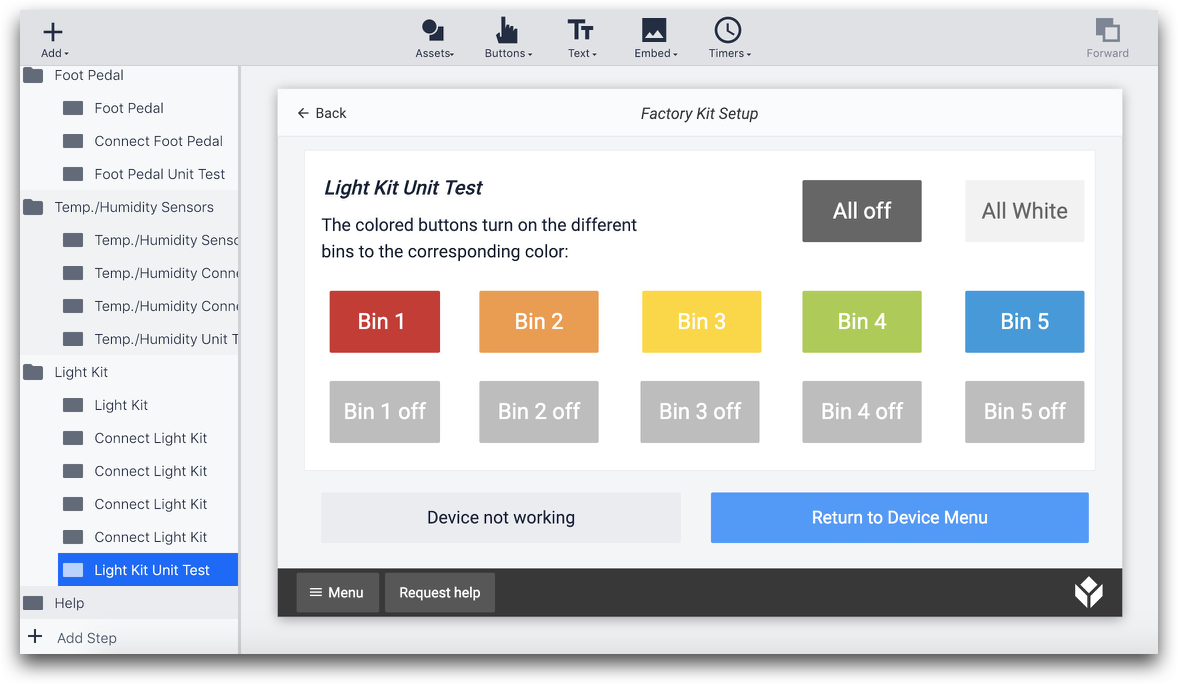
Você verá o Factory Kit Setup na lista de aplicativos disponíveis que veio com a sua instância.
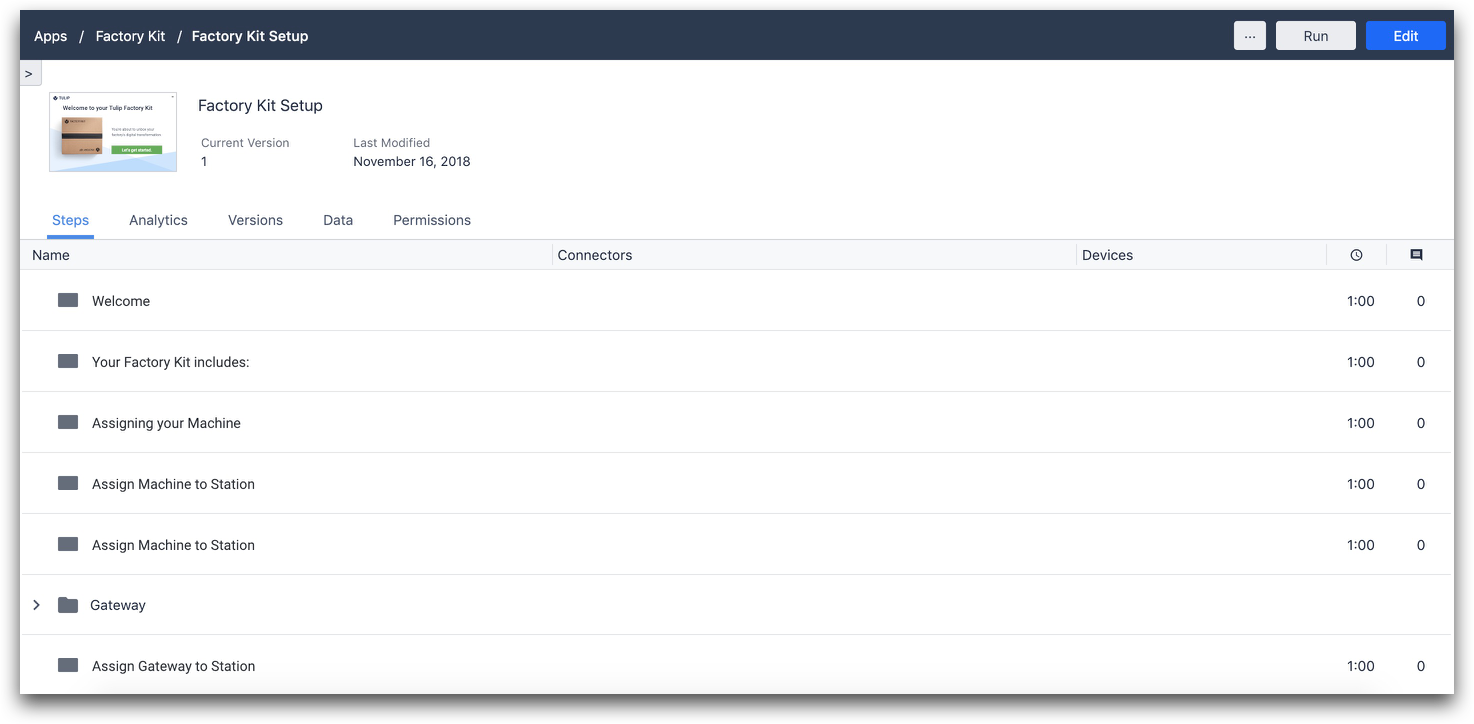
Leitura adicional
Encontrou o que estava procurando?
Você também pode acessar community.tulip.co para postar sua pergunta ou ver se outras pessoas tiveram uma pergunta semelhante!

